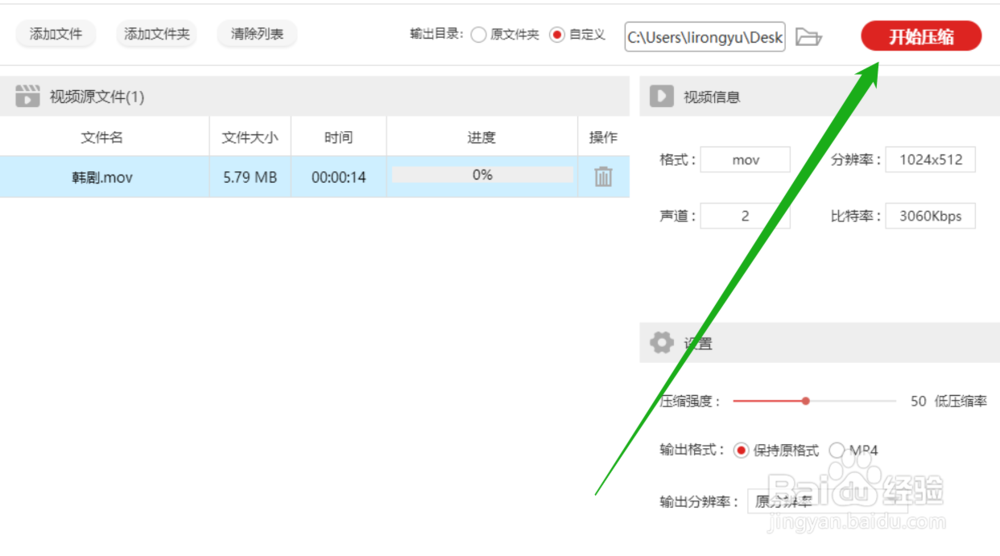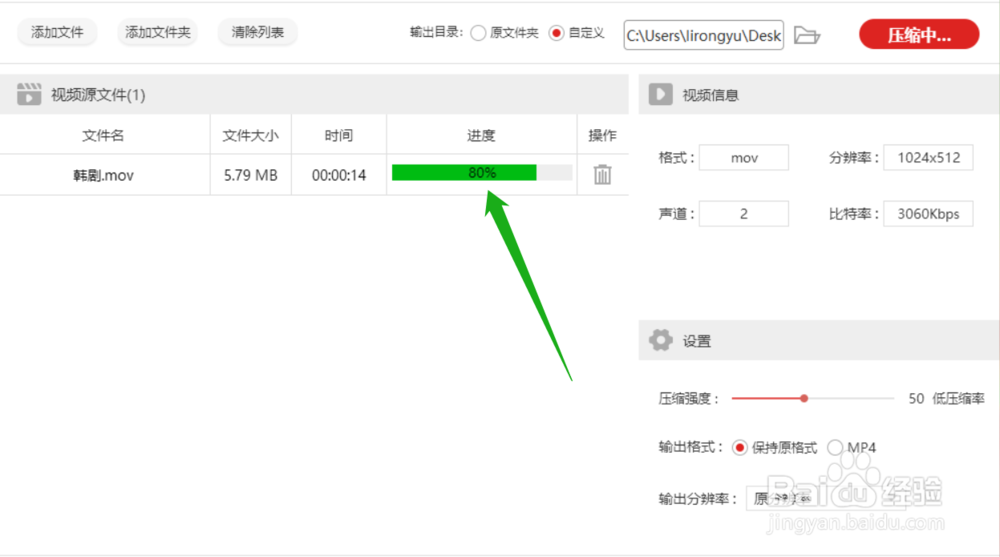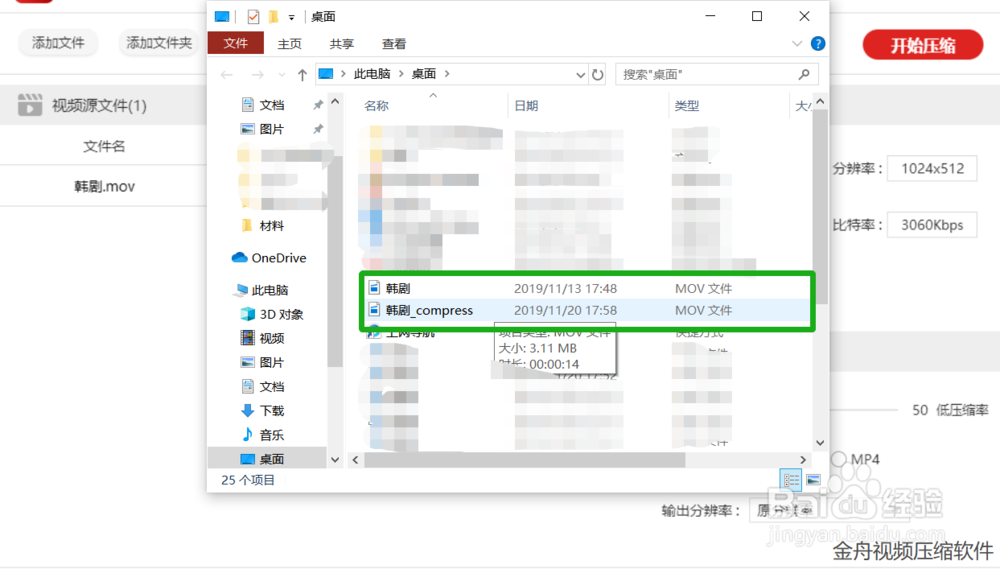1、第一步,单击鼠标右键打开文件属性我们可以查看该视频文件格式为MOV格式,大小大概为5M,然后拖拽该文件到虚线框处或点击添加文件添加进来。

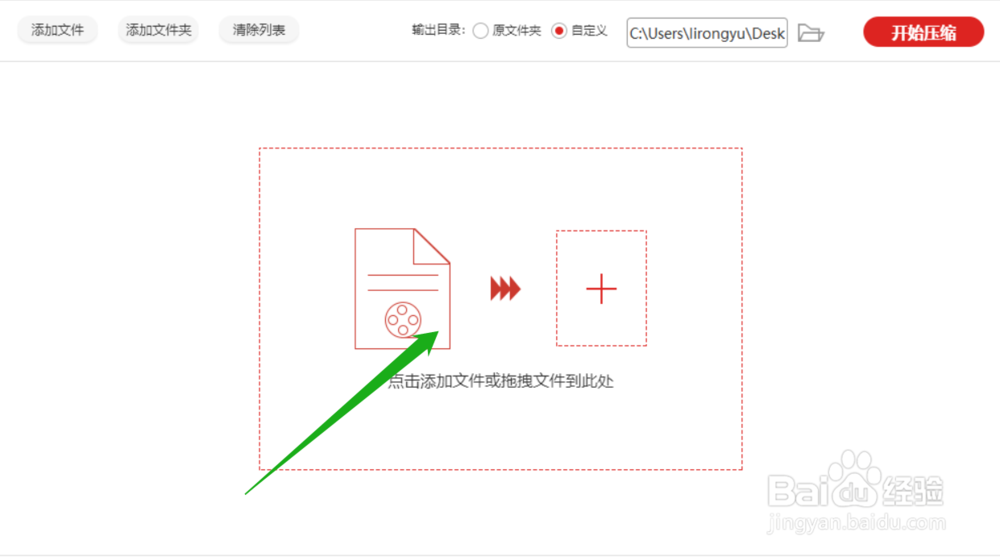

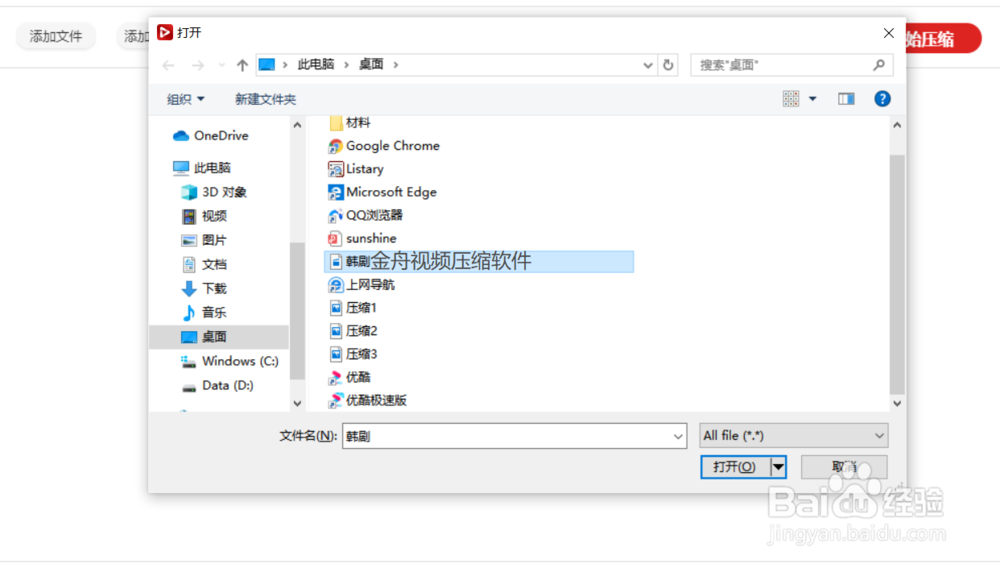
2、第二步,添加进来后我们也可以查看视频的相关信息,确认无误后找到右下角设置处的压缩强度,将其设置为50。(此处可根据自身需求调整,下同)

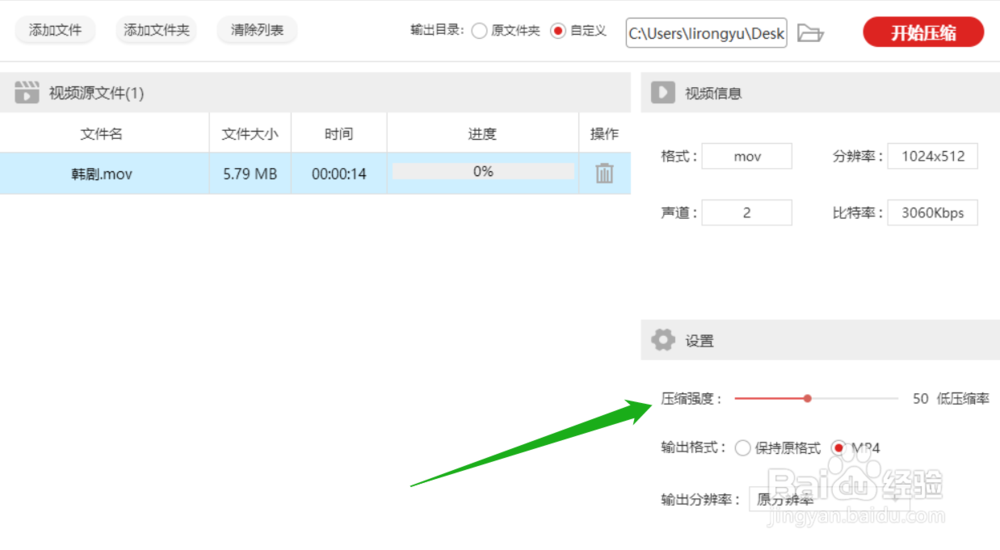
3、第三步,设置输出格式为“保持原格式”,输出分辨率为“原分辨率”。
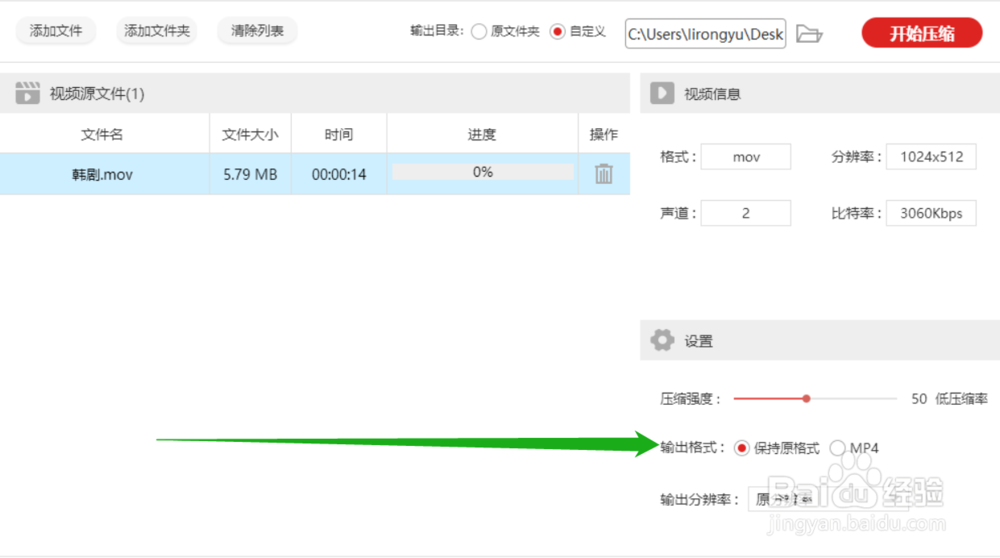
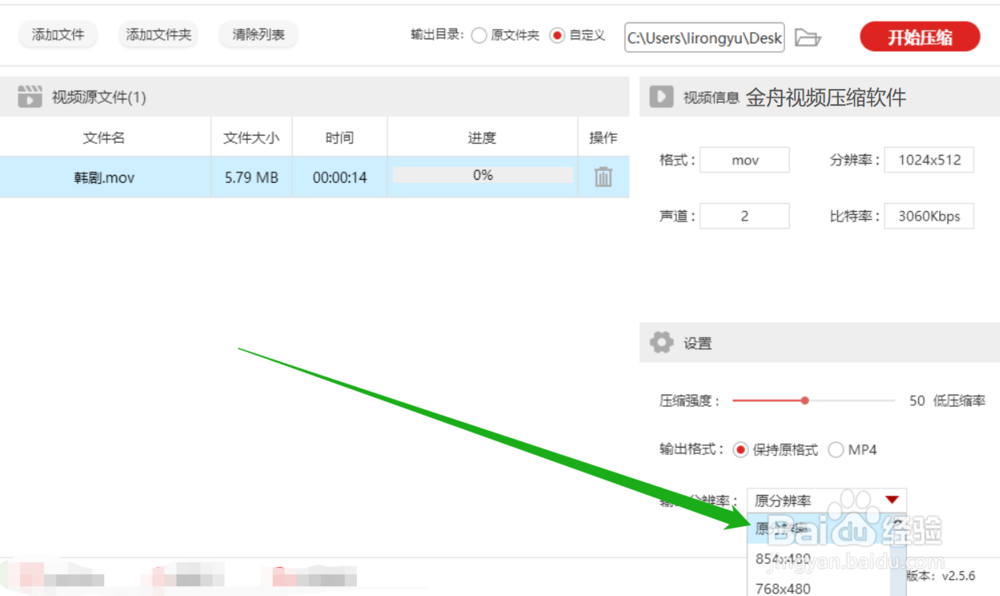
4、第四步,系统默认储存路径为原文件夹,如需更改则点击输出目录中的自定义后点开文件夹图标进行设置。

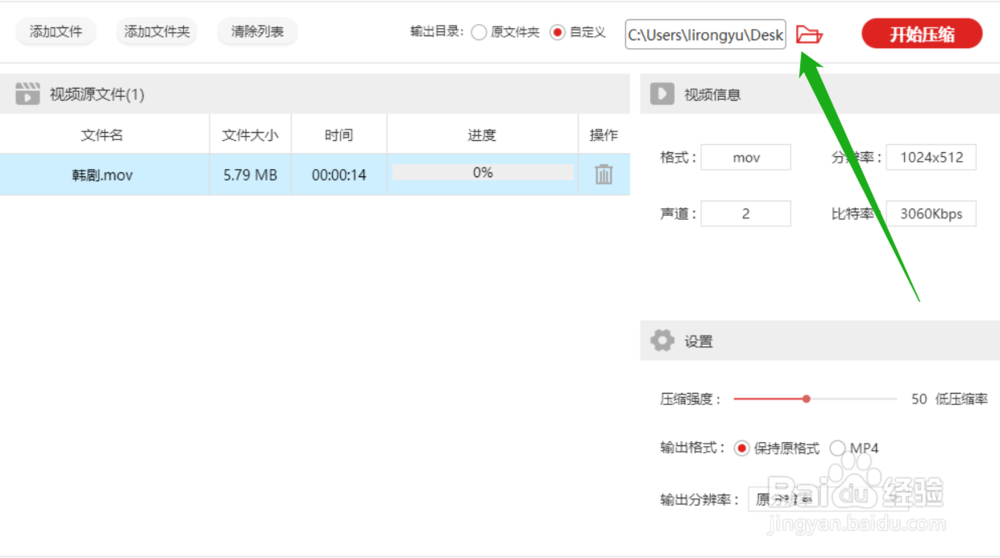
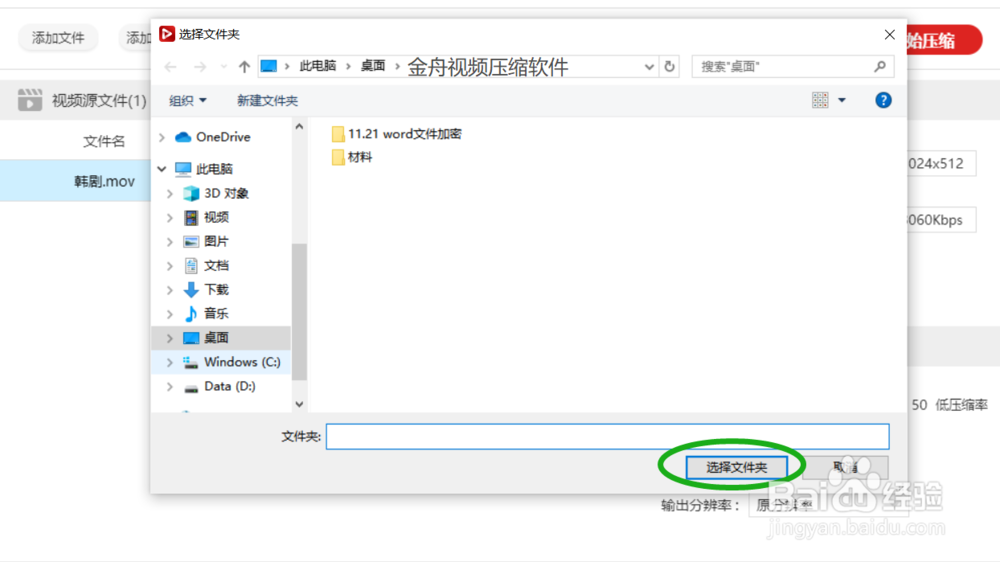
5、第五步,点击开始压缩,当进度为100时会弹出一个窗口,找到压缩后的视频文件点开属性查看,这时文件大小已经被压缩为1M多。